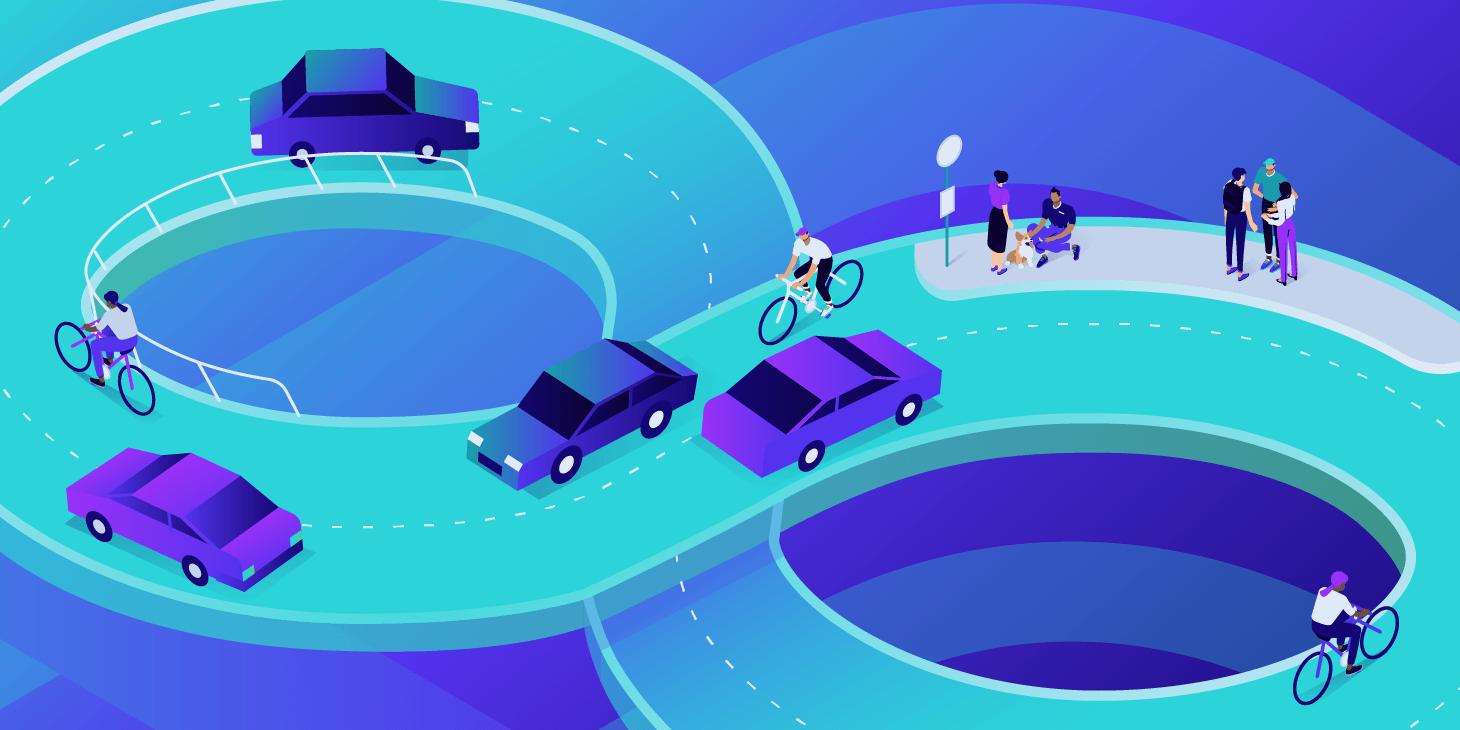De meeste mensen zijn eraan gewend dat ze af en toe een fout tegenkomen op de computer. Maar wanneer je de foutmelding “ERR_BLOCKED_BY_CLIENT” tegenkomt, weet je wellicht niet wat je vervolgstappen moeten zijn. Er zijn verschillende oorzaken voor dit probleem, wat het oplossen uitdagend kan maken.
Gelukkig is er een manier om verwarring te voorkomen. Door alle mogelijke oplossingen voor deze fout te begrijpen, kan je het probleem met zo weinig mogelijk moeite oplossen.
In dit artikel zullen we daarom kijken waarom je de “ERR_BLOCKED_BY_CLIENT” fout te zien kan krijgen. Vervolgens kijken we naar vier manieren om het probleem op te lossen.
Snel beginnen dus!
Waarom krijg je de “Failed to Load Resource” fout?
Alhoewel de melding “ERR_BLOCKED_BY_CLIENT” het meest voorkomt, kan het zijn dat je een net íets andere tekst ziet:

Wellicht zie je één van deze variaties:
- “failed to load resource: net::ERR_BLOCKED_BY_CLIENT”
- “chrome failed to load resource: net::ERR_BLOCKED_BY_CLIENT”
Ook kan de melding zich specifiek op de app of plugin richt, zo bijvoorbeeld:
- “woocommerce failed to load resource: net::ERR_BLOCKED_BY_CLIENT”
Je kan deze fout ook tegenkomen op populaire websites, zoals YouTube en Facebook. Hoe de precieze foutmelding ook geformuleerd is, het effect is meestal hetzelfde: je kan een deel van een pagina niet zien.
Dit kan zeker erg frustrerend zijn. Een geluk bij een ongeluk is dat de foutmelding je wel een zoekrichting geeft voor de oorzaak. Daardoor kan je problemen zoals deze sneller oplossen dan andere problemen waarbij je content niet goed weergegeven wordt.
Soms is de “failed to load resource” fout het resultaat van een missend serverbestand. Ook kan een typfout in de URL een oorzaak zijn. Maar meestal komt het omdat een browser extensie een verzoek heeft geblokkeerd.
Ad blockers en andere content moderators kunnen bepaalde delen van een webpagina blokkeren. Deze tools werken doordat ze op een site zoeken naar bepaalde woorden of patronen. Als iets daarop lijkt, zullen bestanden dus op de blocklist eindigen.
Gelukkig zijn er enkele manieren om dit te voorkomen.
Het oplossen van de “Failed to Load Resource: net::ERR_BLOCKED_BY_CLIENT” error
Wanneer je deze foutmelding tegenkomt, hoef je je nog geen zorgen te maken. Hieronder zijn namelijk vier manieren te vinden waarop je de fout kan oplossen.
We raden je aan om de onderstaande volgorde van de oplossingen aan te houden. Wanneer een oplossing niet helpt, ga je door naar de volgende.
1. Reset je browser naar de standaardinstellingen
We beginnen met de eenvoudigste oorzaak: je browser. Sommige browsers hebben instellingen die problemen kunnen opleveren bij het tonen van bepaalde bestanden. Daarom wil je eerst een aantal van die instellingen resetten. Let erop dat deze methode ook een aantal extensies zoals adblockers zal uitzetten, aangezien die mogelijk de boosdoener zijn.
Een veel geziene oorzaak in Google Chrome is de cache. Om de cache van Chrome te resetten, open je de browser. Vervolgens ga je naar de instellingen van Chrome door in de adresbalk “chrome://settings/ ” in te typen. Vervolgens scroll je naar beneden tot het onderdeel Privacy and security, en kies je Clear browsing data:
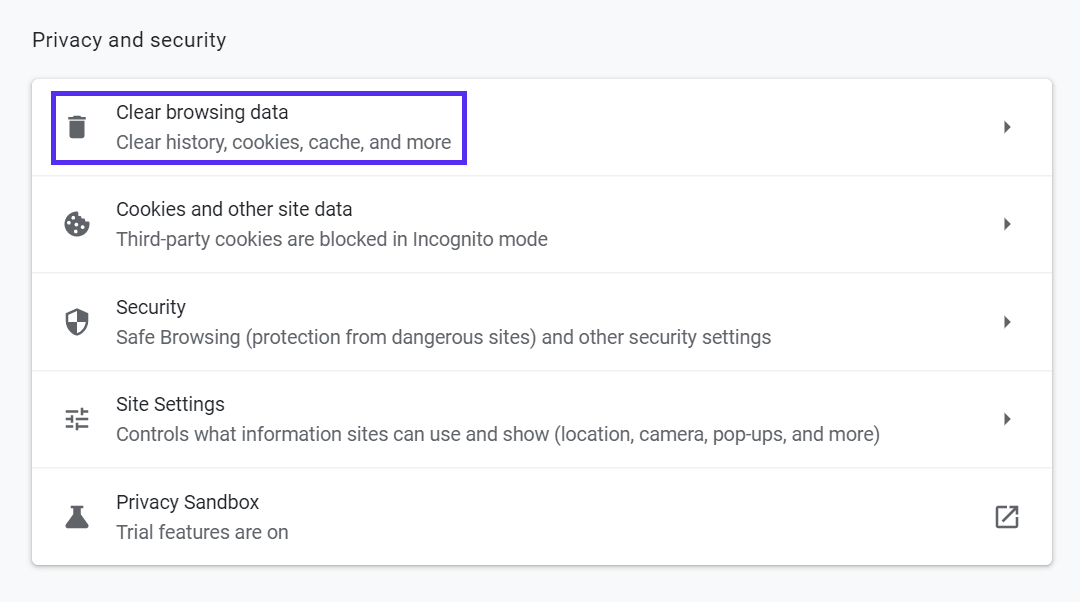
De browser laat je verschillende opties zien. Let erop dat het tijdsbereik op All time staat en dat alle drie getoonde opties geselecteerd zijn. Als je dat gedaan hebt, klik je op Clear data:
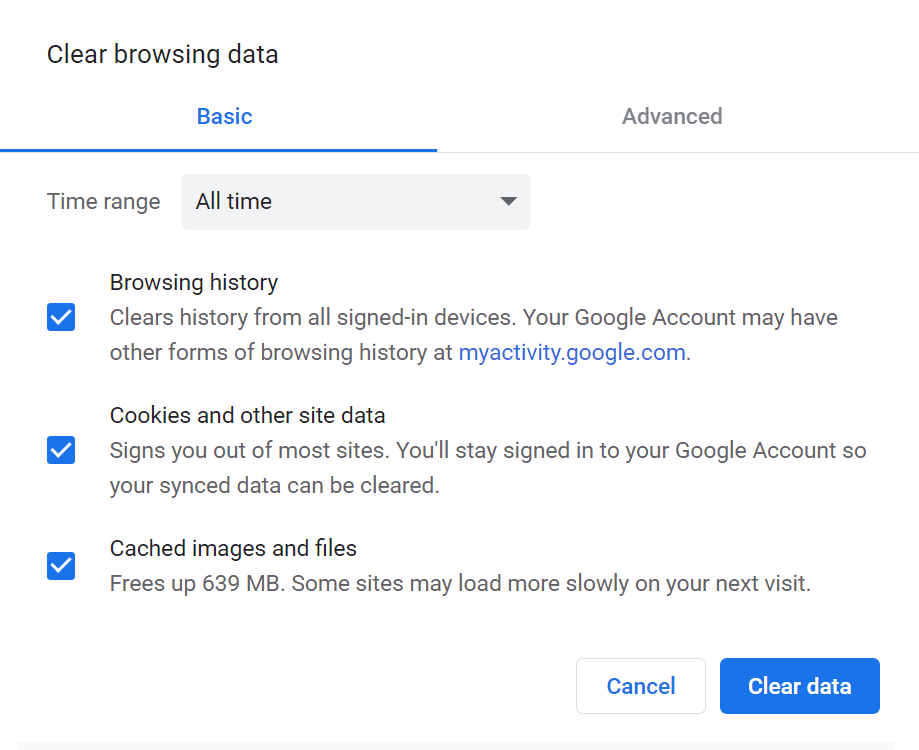
Nadat je de cache geleegd hebt, kan je controleren of dit de opties die de fout veroorzaakten gereset heeft. Open de gewenste pagina om te zien of alles nu goed getoond wordt. Zo niet, dan kan je ook proberen de flags van Chrome te resetten.
Chrome flags zijn experimentele functies voor de browser, waarvan de meeste standaard uitstaan. Maar wellicht gebruik je er toch een aantal, aangezien ze de functionaliteit kunnen uitbreiden.
Om je flags te resetten, voer je “chrome://flags/” in bij de adresbalk. Je kan ze één voor één uitzetten, of meteen allemaal door rechtsboven op Reset all te klikken.
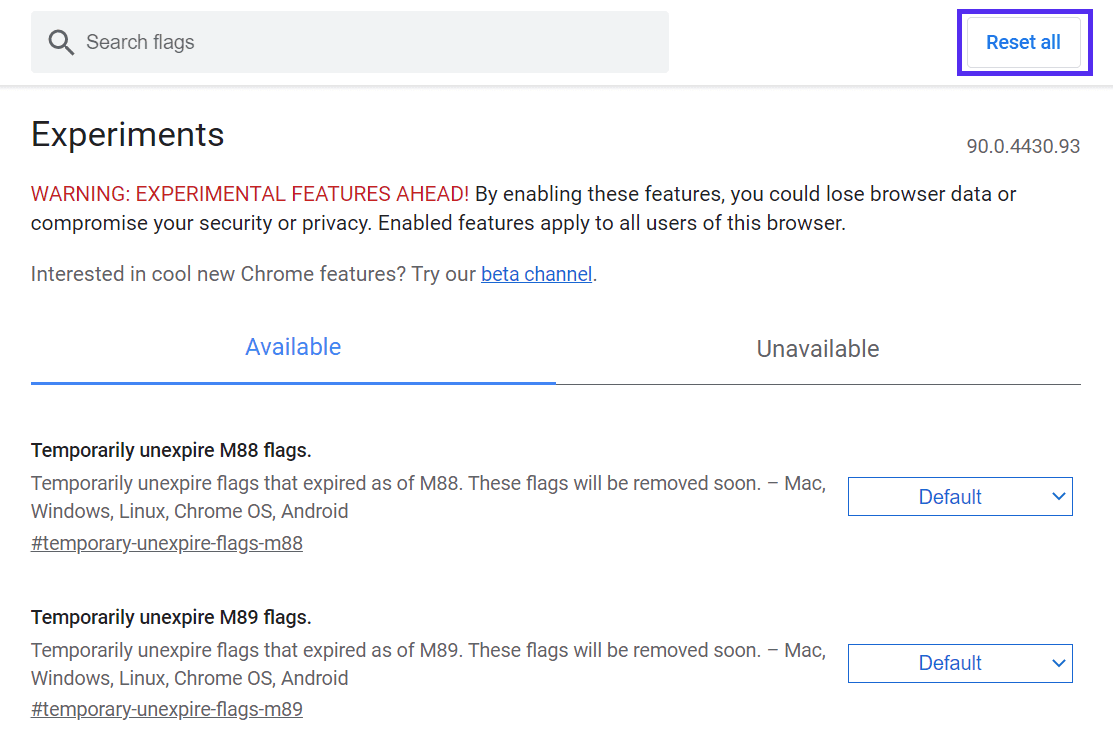
Je kan min of meer dezelfde stappen volgen voor het legen van de cache in alle grote browsers. Nadat je hiermee klaar bent, herstart je de browser en probeer je de gewenste pagina weer te bekijken. Lukt het nog steeds niet, ga dan door naar de volgende oplossing.
2. Geef problematische bestanden een nieuwe naam
Een andere manier om dit probleem op te lossen is door direct naar de bron van het probleem te gaan. Wanneer een extensie je content blokkeert, kan dat komen door de gebruikte bestandsnaam. Daarom kan je proberen om je assets opnieuw te uploaden met nieuwe bestandsnamen.
Gebruikers zullen hun adblockers niet zomaar voor je uitzetten, dus dit is meestal de beste oplossing. Begin door op bestandsnamen te zoeken die termen bevatten die aan marketing gelinkt zijn. Denk aan woorden zoals “ads”, “advertising” of “promo”.
Zie je dergelijke namen, vervang deze dan door keywords die ook relevant zijn voor het artikel. Een afbeelding bij een artikel over bijvoorbeeld nieuwe software zou de naam van die software in de bestandsnaam moeten hebben. Naast dat je dan minder snel geblokkeerd wordt, kan dit ook de rankings van je pagina’s verbeteren.
3. Debug je pagina met een adblocker
Externe tools kunnen de “ERR_BLOCKED_BY_CLIENT” fout veroorzaken, maar ze kunnen ook helpen bij de oplossing. Veel gebruikers maken handig gebruik van Chrome extensies die productiviteit verbeteren, die vaak handige debugging features bevatten.
We zullen in deze uitleg Adblock Plus gebruiken, aangezien dit een populaire keuze is. Alhoewel we deze tool in Chrome gebruiken voor onderstaande demonstratie, kan je het ook voor Mozilla Firefox gebruiken, en voor alle andere grote browsers.
Om te beginnen ga je naar de pagina waar het probleem zich voordoet. Rechtsklik op de pagina en selecteer Inspect. Klik vervolgens rechtsboven op het tabblad AdBlock:
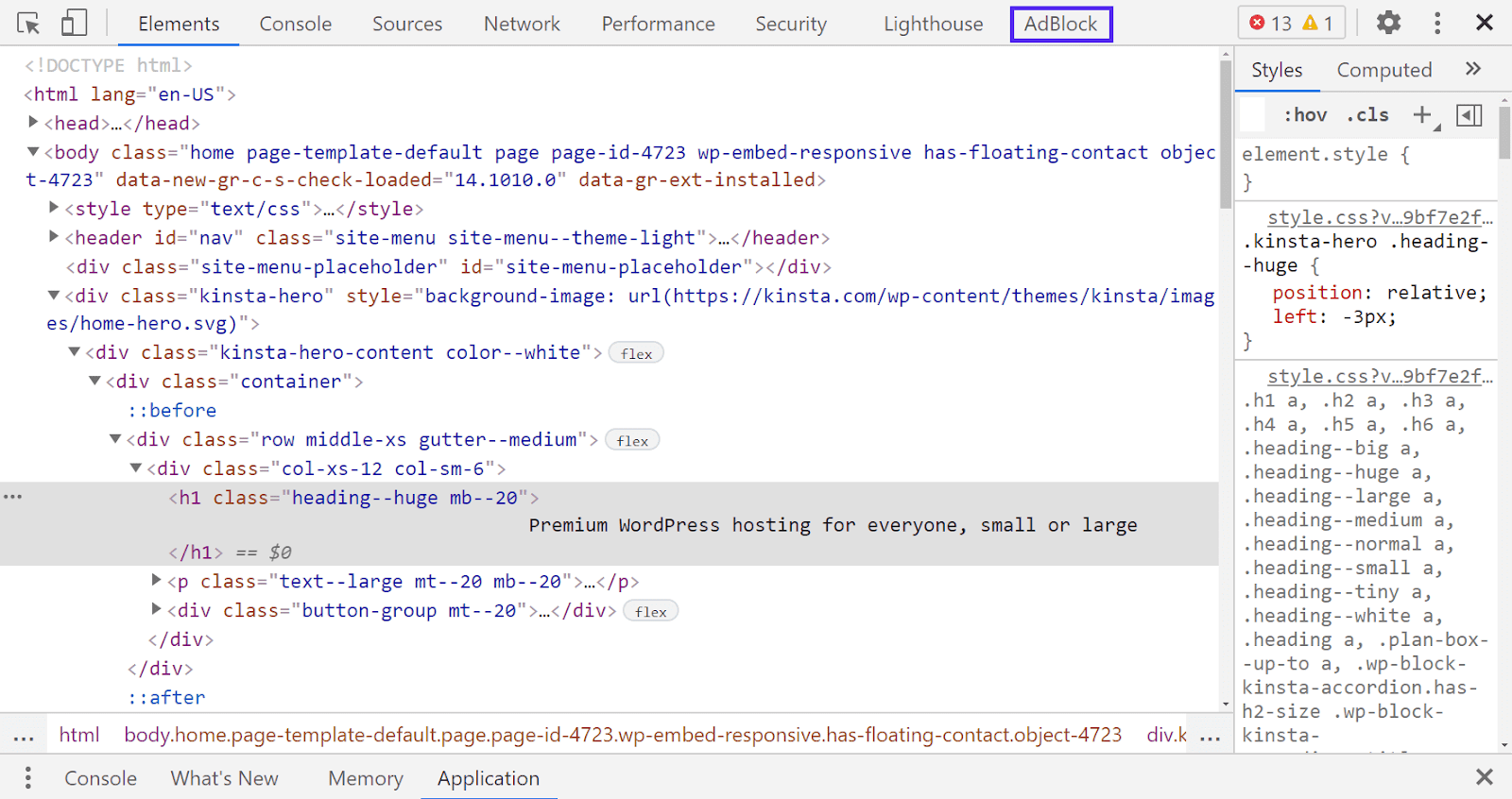
Je gaat naar een inspectiepagina die zich richt op de bewerkingen van AdBlock. Je kan naar beneden scrollen in de console om alle instanties van de “failed to load resource” fout te zien:
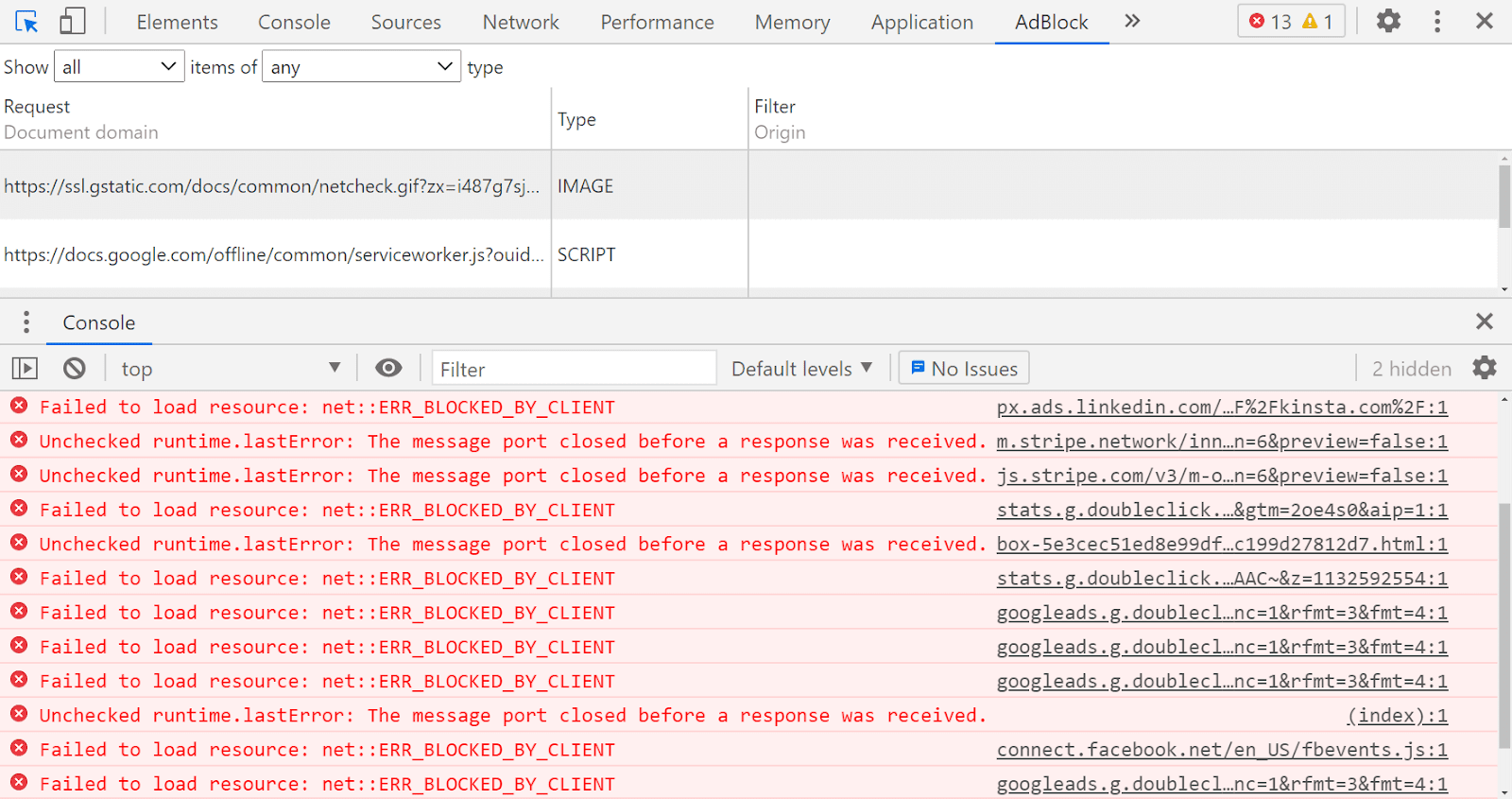
Hier kan je vervolgens elke foutmelding bekijken en bekijken of je een patroon ziet ontstaan. In het voorbeeld hierboven komen de meeste “ERR_BLOCKED_BY_CLIENT” meldingen door Google Ads.
Wanneer je een patroon ziet ontstaan, kan je ook bedenken hoe je de blokkade kan omzeilen. Je kan bijvoorbeeld opschrijven welke woorden problemen veroorzaken, zodat je die voortaan kan voorkomen.
Je kan ook je bestaande resources een nieuwe naam geven. Dit is belangrijk voor bestandsnamen die niks te maken hebben met je advertenties.
4. Zet de website op de allowlist (als bezoeker)
Wellicht ben je helemaal niet de eigenaar van de website waarbij je de foutmelding krijgt. In dat geval kan je de website op je “allowlist” zetten, zodat alle content goed weergegeven wordt.
Dit door je door naar de instellingenpagina van AdBlock Plus te gaan. In het linkermenu kies je voor Customize en scroll je naar beneden voor de optie Stop blocking ads:
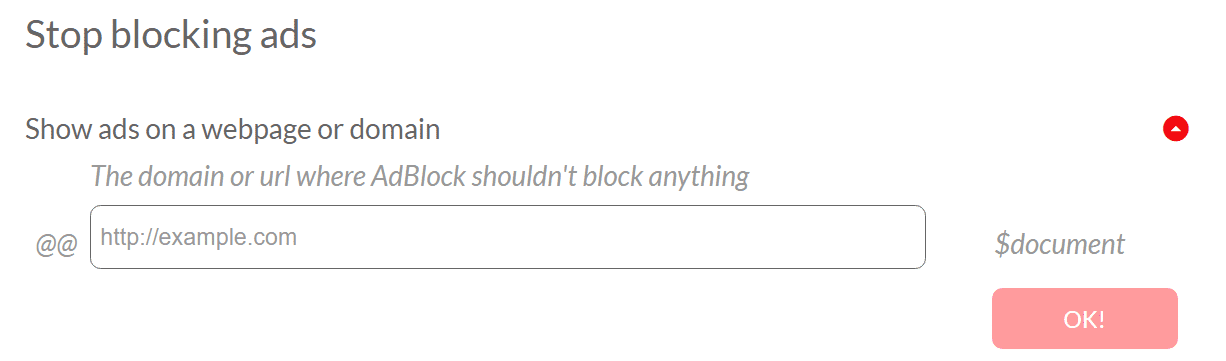
Hier kan je de naam van de website toevoegen die je graag wil bezoeken, en op OK! klikken om de site op de allowlist te zetten. Realiseer je wel dat hiermee alle advertenties voor de pagina of website getoond worden.
Wanneer je de “ERR_BLOCKED_BY_CLIENT” foutmelding op een website tegenkomt, kan je ook contact opnemen met de eigenaar. Je bent waarschijnlijk niet de enige die de melding ziet, en de bovenstaande oplossingen zullen het probleem alleen voor jou oplossen. Door de website op de hoogte te brengen kan ook het onderliggende probleem opgelost worden.
Samenvatting
De meeste foutmeldingen zijn ronduit vervelend. Ze geven aan dat er iets mis is, en voorkomen dat je gewoon verder kan browsen. Gelukkig kan je de “failed to load resource: net:: ERR_BLOCKED_BY_CLIENT” fout eenvoudig oplossen door enkele instellingen te wijzigen.
In dit artikel heb je vier manieren gezien voor het oplossen van dit probleem:
- Reset je browser naar de standaardinstellingen.
- Geef bestanden die een bestandsnaam hebben met termen over marketing een nieuwe naam.
- Gebruik een adblocker zoals Adblock Plus om de pagina te debuggen.
- Allowlist de website die je wil bezoeken.
Nog vragen over het oplossen van de “ERR_BLOCKED_BY_CLIENT” fout? Laat het ons weten in de reacties hieronder!